Changer le nom sur Truecaller — guide complet


Truecaller est la plateforme d’identification d’appel la plus utilisée dans de nombreux pays. Des milliers d’utilisateurs s’en servent pour savoir qui appelle, bloquer le spam et ignorer les messages indésirables. Du point de vue réseau, cette fonctionnalité permet de gagner du temps et d’éviter des perturbations.
L’application collecte, pour la plupart du temps, des informations d’identification d’appel à partir de sources diverses. Cependant, Truecaller peut parfois afficher un nom incorrect. Par exemple, il peut afficher un nom différent de celui que vous souhaitez voir. Heureusement, il existe une option pour modifier ce nom et corriger une erreur.
Ce guide couvre toutes les méthodes — web, Android et iPhone — pour changer le nom sur Truecaller. Il explique aussi pourquoi une correction peut être nécessaire, ce qu’il faut faire si la modification n’apparaît pas et quelles alternatives existent.
Table des matières
- Raisons de modifier le nom sur Truecaller
- Comment Truecaller collecte les noms (modèle mental)
- Modifier le nom sans l’application (Truecaller.com)
- Modifier le nom avec l’application (Android / iPhone)
- Suggérer un nom pour une autre personne
- Quand la modification peut échouer
- Alternatives et étapes si le changement ne s’applique pas
- Vie privée, suppression de données et GDPR
- Checklist, SOP rapide et critères d’acceptation
- FAQ
- Résumé et points clés
Raisons de modifier le nom sur Truecaller
Truecaller se base sur des sources publiques et sur les carnets d’adresses des utilisateurs. Cela crée plusieurs cas où votre nom peut être incorrect :
- Vos contacts ont enregistré un surnom ou une variante (ex. “Rahul Sun” au lieu de “Rahul Sharma”).
- Une erreur de saisie dans un carnet d’adresses (mauvaise orthographe).
- Votre numéro a été utilisé pour un compte professionnel et le nom affiché mélange entreprise et prénom.
- Vous souhaitez améliorer votre visibilité (ajouter un rôle ou un mot-clé comme “Photographe” ou “Service client”).
Modifier le nom permet d’améliorer la reconnaissance lors d’appels et de réduire les risques d’être signalé comme spam lorsqu’il s’agit d’un numéro professionnel.
Important: changer le nom visible n’efface pas automatiquement toutes les occurrences locales sur les téléphones d’autres utilisateurs — il met à jour la base de données centrale de Truecaller après validation.
Comment Truecaller collecte les noms — modèle mental
Comprendre le fonctionnement aide à décider de la meilleure méthode.
- Source crowdsourcée: Truecaller compile des données depuis les carnets d’adresses des utilisateurs ayant installé l’application et accepté le partage, les profils professionnels, les annuaires publics et les contributions directes (suggestions de nom).
- Vérification: Les suggestions passent par des règles automatiques et parfois une vérification manuelle.
- Cache et propagation: L’application et les serveurs mettent en cache les résultats. Par conséquent, une modification peut ne pas être visible immédiatement pour tous.
Heuristique rapide: si vous avez vérifié votre numéro dans l’application, vos suggestions passent souvent plus vite. Sinon, utilisez le site web pour proposer un nom ou contactez le support.
Modifier le nom sans l’application (Truecaller.com)
Cette méthode sert quand vous n’avez pas l’application Truecaller installée.
Étapes détaillées
- Ouvrez Truecaller.com dans votre navigateur.
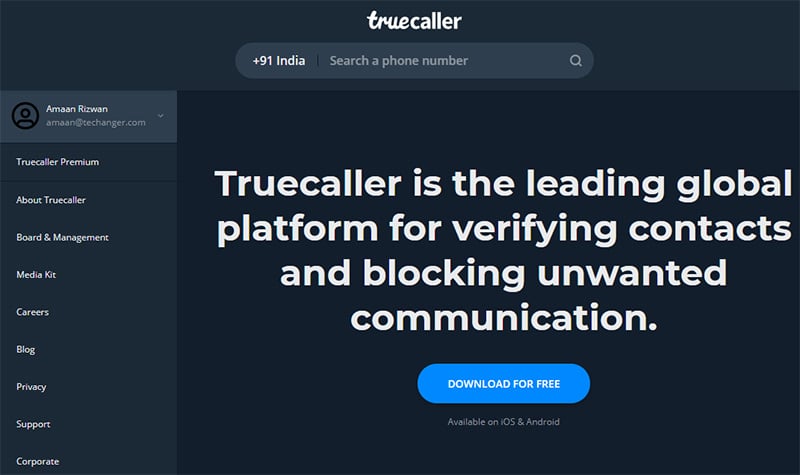
- Saisissez le numéro de téléphone dans la barre de recherche et appuyez sur Entrée.
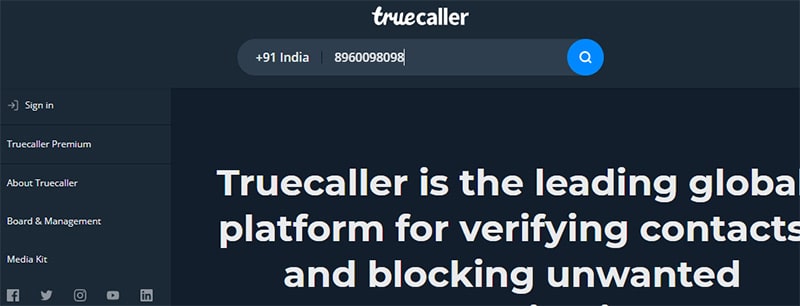
- Sur la page suivante, Truecaller vous demandera de vous connecter. Connectez-vous avec Google ou Microsoft.
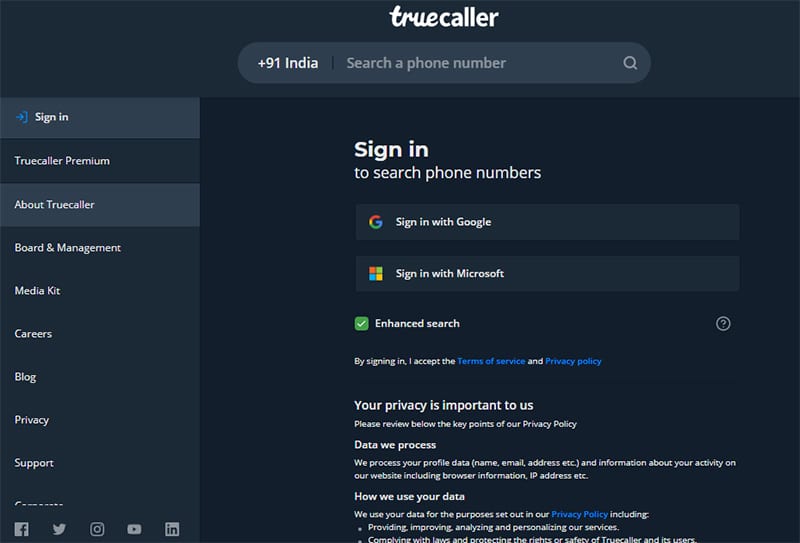
Note: vous pouvez désactiver Enhanced Search si vous ne souhaitez pas partager vos contacts avec Truecaller.
- Vous verrez votre profil Truecaller (ou le profil associé au numéro recherché).
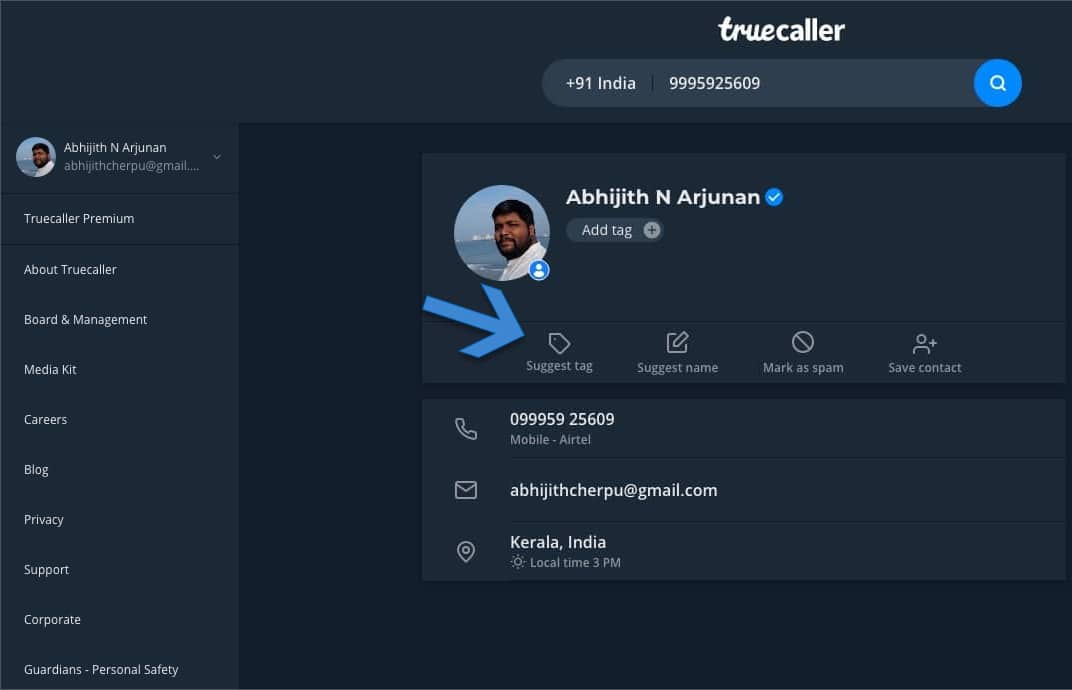
Cliquez sur le bouton “Suggest Name” (Suggérer un nom).
Saisissez le nom souhaité. Indiquez si le numéro est lié à une personne ou à une entreprise.
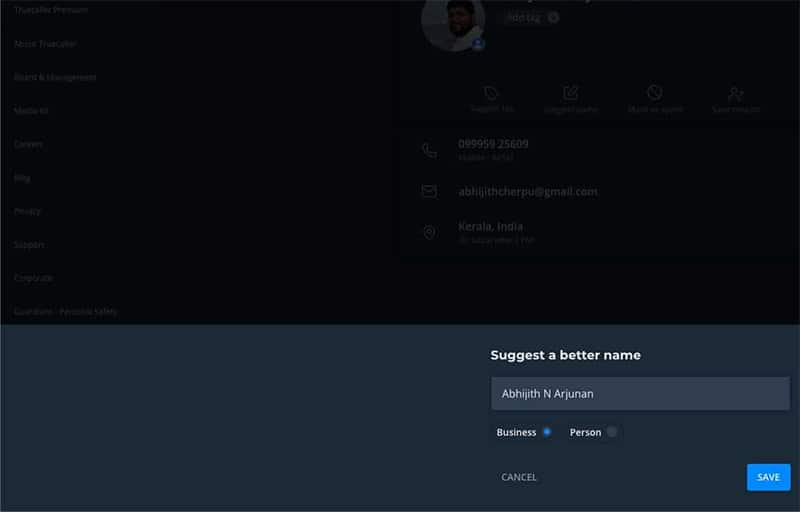
Appuyez sur “Save” (Enregistrer).
Attendez la propagation. Truecaller peut mettre jusqu’à 48 heures pour afficher la modification sur tous les appareils.
Astuce: vous pouvez suggérer un nom pour d’autres numéros en répétant la recherche et la suggestion.
Résolution des problèmes fréquents (web)
- Si le bouton “Suggest Name” n’apparaît pas, vérifiez que vous êtes connecté.
- Si la suggestion est rejetée, reformulez le nom avec une orthographe claire et évitez les titres trompeurs.
Modifier le nom avec l’application (Android / iPhone)
Cette méthode est souvent la plus rapide si vous avez déjà vérifié votre numéro dans l’application Truecaller.
Prérequis:
- L’application Truecaller installée depuis Google Play ou l’App Store.
- Compte Truecaller et numéro vérifié (pour appliquer les changements plus rapidement).
Étapes détaillées
Ouvrez l’application Truecaller sur votre smartphone.
Ouvrez le menu latéral et appuyez sur votre photo de profil.
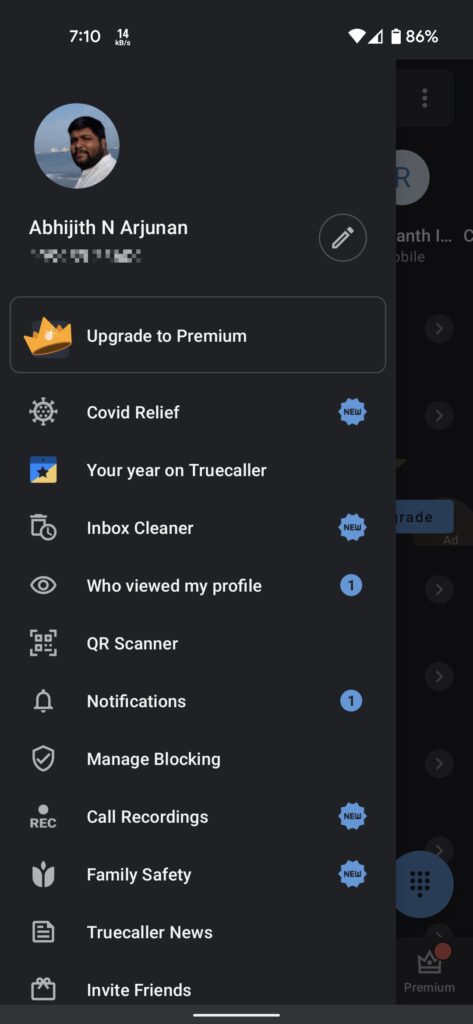
- Dans la page de profil, modifiez votre prénom et nom. Vous pouvez aussi mettre un e-mail, une adresse secondaire et un autre numéro.
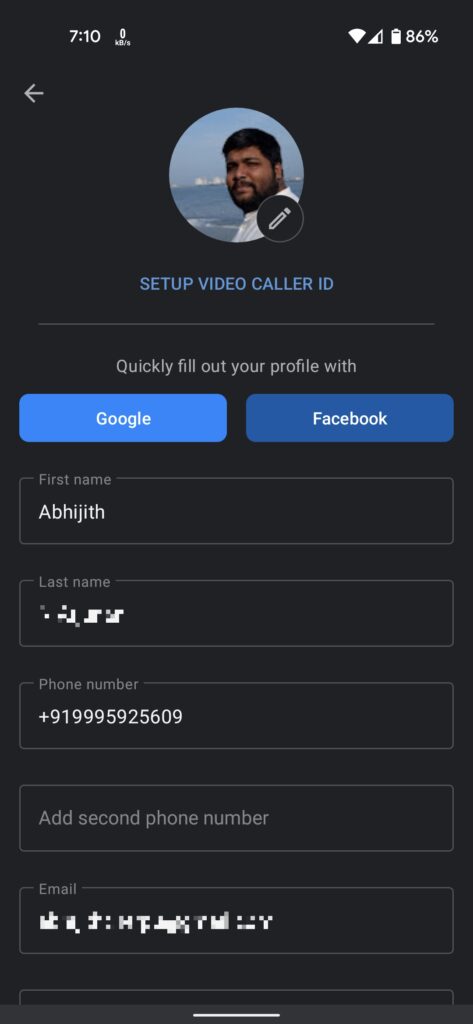
Appuyez sur la flèche de retour. L’application sauvegardera vos modifications automatiquement.
Si vous utilisez votre numéro à des fins professionnelles, pensez à basculer vers un profil professionnel (option disponible sur la page de profil).
Délai: l’application peut pousser la modification plus rapidement, mais comptez encore jusqu’à 48 heures pour une propagation complète.
Important: autoriser les permissions recommandées accélère parfois la découverte et la validation.
Suggérer un nom pour une autre personne (avec l’application)
Vous pouvez proposer un nom pour le profil d’un ami ou d’un contact. Truecaller acceptera la suggestion après validation.
Étapes
- Ouvrez Truecaller.
- Recherchez le numéro.
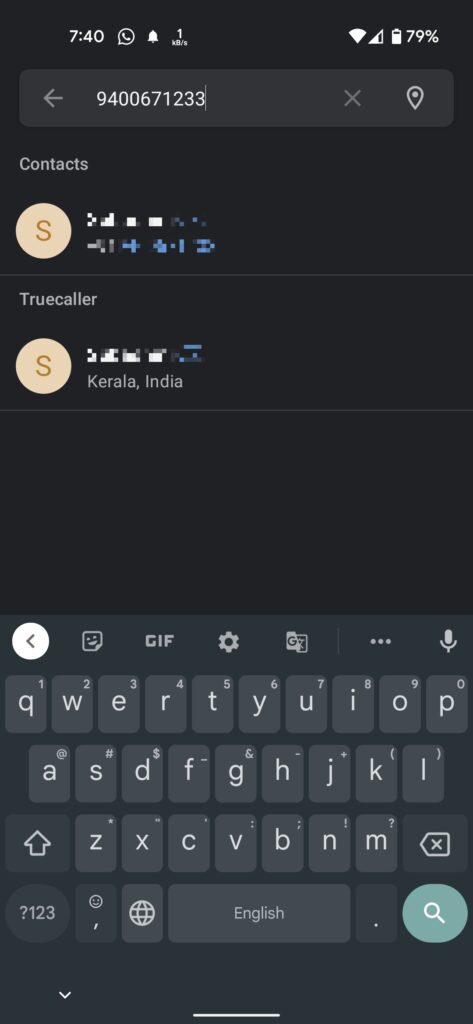
- Quand la fiche apparaît, appuyez sur l’icône en forme de crayon.
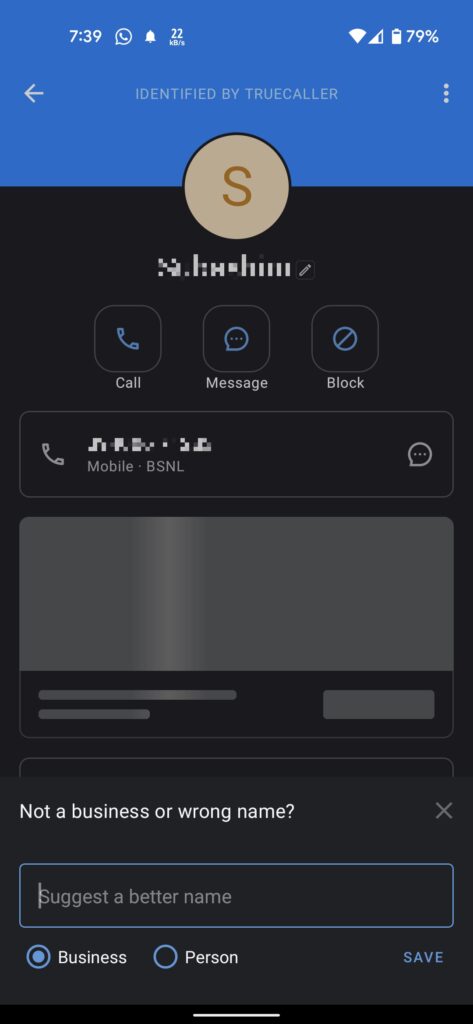
- Saisissez la suggestion et appuyez sur “Save”.
Après soumission, Truecaller recoupera la proposition avec d’autres sources et affichera le changement si la suggestion est retenue.
Quand la modification peut échouer (contre-exemples)
- Sources contradictoires: si plusieurs sources autoritaires donnent un nom différent, Truecaller peut conserver l’ancien nom.
- Nombre insuffisant de confirmations: les suggestions individuelles peuvent ne pas suffire si la majorité des sources affichent un autre nom.
- Noms sensibles ou trompeurs: Truecaller refuse les noms qui violent les règles de la plateforme (injures, usurpation d’identité évidente).
- Problèmes techniques: cache local, versions anciennes de l’application ou restrictions réseau empêchent la mise à jour immédiate.
Que faire si le changement échoue?
- Vérifiez le cache de l’application (Paramètres > Effacer le cache).
- Retentez la suggestion depuis un compte vérifié.
- Contactez le support si votre numéro est utilisé de manière abusive.
Alternatives et étapes en cas d’échec
- Contacter le support Truecaller: envoyez un message à [email protected] en expliquant le problème et en fournissant des preuves si nécessaire.
- Demander la suppression complète des données: Truecaller propose un processus de suppression selon la réglementation locale (voir la section Vie privée).
- Encourager vos contacts à corriger votre nom: si plusieurs personnes modifient votre nom dans leur carnet d’adresses, la source crowdsourcée évoluera.
Vie privée, suppression de données et GDPR
- Suppression: vous pouvez demander la suppression de vos données même sans compte. Contactez le support via l’adresse fournie.
- GDPR et équivalents locaux: selon votre pays, vous avez le droit d’accéder aux données vous concernant et de demander leur rectification ou suppression.
- Données partagées: Truecaller peut demander l’accès au carnet d’adresses si vous activez Enhanced Search. Désactivez-le si vous ne voulez pas partager vos contacts.
Note: la suppression peut prendre un certain temps pour se propager dans tous les caches et serveurs.
Checklist — que vérifier avant et après une modification
Avant de proposer un nouveau nom
- Le nom est correctement orthographié.
- Le nom n’usurpe pas une identité autre (pas de noms d’entreprise pour un usage personnel).
- Vous avez un compte vérifié si possible.
Après la soumission
- Attendre 24–48 heures.
- Vider le cache de l’application et redémarrer si le nom n’apparaît pas.
- Si le changement ne prend pas, contacter le support avec captures d’écran et explication.
Checklist pour aider un proche
- Confirmez l’orthographe avec la personne concernée.
- Suggérez le nom depuis votre application (pas besoin d’authentification du propriétaire du numéro).
- Informez la personne qu’elle peut vérifier de son côté.
SOP rapide (Playbook) — procédure standard pour corriger un nom
Objectif: corriger le nom affiché pour un numéro sur Truecaller.
Étapes:
- Vérifier si le numéro est vérifié dans l’application. Si oui, utiliser l’app.
- Si non vérifié, utiliser Truecaller.com et se connecter.
- Rechercher le numéro et cliquer sur “Suggest Name” ou l’icône crayon.
- Saisir le nom exact et le type (Personne / Entreprise).
- Envoyer et attendre la confirmation (quelques heures à 48 h).
- Si rejet: reformuler et soumettre de nouveau. Si échec répété: contacter [email protected].
Critères d’acceptation (Критерии приёмки)
- Le nom suggéré s’affiche dans la fiche Truecaller liée au numéro après propagation.
- Les appels sortants montrent le nouveau nom sur au moins un appareil de test (après vidage du cache).
- Aucune erreur de format ou d’orthographe détectée.
Tests d’acceptation et cas de test
Cas 1: Modification depuis l’app (numéro vérifié)
- Étapes: modifier le nom dans l’app -> attendre 24 h -> vérifier sur un autre appareil.
- Critère: nom mis à jour sur l’appareil de test.
Cas 2: Suggestion via web (sans compte vérifié)
- Étapes: suggérer nom -> attendre 48 h -> vérifier.
- Critère: nom mis à jour ou message d’erreur reçu.
Cas 3: Suggérer pour un tiers
- Étapes: rechercher le numéro -> suggérer un nom -> attendre.
- Critère: nom mis à jour ou explication fournie par le support si rejeté.
Timeline et attentes
- Soumission: immédiate.
- Traitement: souvent quelques heures.
- Propagation complète: jusqu’à 48 heures selon la charge serveur et le cache local.
Mermaid: décision rapide
flowchart TD
A[Commencez] --> B{Avez-vous l'app Truecaller ?}
B -- Oui --> C[Ouvrez l'app et modifiez le profil]
B -- Non --> D[Allez sur Truecaller.com et connectez-vous]
C --> E[Soumettez et attendez 24-48h]
D --> E
E --> F{Le nom a changé ?}
F -- Oui --> G[Terminé]
F -- Non --> H[Effacer cache, retenter ou contacter support]FAQ
Puis-je changer mon nom sur Truecaller ?
Oui. Vous pouvez proposer une modification depuis le site web ou depuis l’application Android/iOS.
Puis-je changer mon nom si je n’ai pas de compte ?
Oui. Vous pouvez suggérer un nom via Truecaller.com. Pour une aide directe, contactez [email protected].
Pourquoi Truecaller montre l’ancien nom après la mise à jour ?
Parce que Truecaller peut mettre jusqu’à 48 heures pour propager les changements. Effacez le cache de l’application si nécessaire.
Puis-je supprimer mes données de Truecaller ?
Oui. Truecaller propose une procédure de suppression des données. Contactez le support ou suivez les instructions dans leur centre de confidentialité.
Résumé et points clés
- Vous pouvez modifier le nom sur Truecaller via le site ou l’application.
- L’application est la méthode la plus rapide si votre numéro est vérifié.
- Les modifications prennent généralement quelques heures, mais peuvent nécessiter jusqu’à 48 heures.
- Si la modification n’apparaît pas, videz le cache, reformulez la suggestion ou contactez le support à [email protected].
Points d’action recommandés
- Si c’est votre numéro: modifiez le profil depuis l’app et vérifiez après 24 h.
- Si c’est pour une entreprise: utilisez un profil professionnel pour réduire le risque d’être signalé comme spam.
Merci d’avoir lu ce guide. En suivant ces étapes simples, vous pouvez corriger ou améliorer le nom affiché sur Truecaller sans devoir être un expert technique.
Matériaux similaires

Installer et utiliser Podman sur Debian 11
Guide pratique : apt-pinning sur Debian

OptiScaler : activer FSR 4 dans n'importe quel jeu
Dansguardian + Squid NTLM sur Debian Etch

Corriger l'erreur d'installation Android sur SD
